Comment télécharger les données Google Maps pour la navigation hors ligne sur Android ou iPhone

Autant les fournisseurs de services cellulaires veulent se vanter de leurs cartes de couverture, ils doivent être réels les uns avec les autres: couverture 100% n'existe tout simplement pas. Et si vous voyagez dans une zone où la couverture pourrait chuter, avoir vos cartes enregistrées pour une utilisation hors ligne est une aubaine. Voici comment faire.
CONNEXION: Comment désactiver les notifications de trafic d'Android
Dans le passé, obtenir Google Maps pour enregistrer des données hors connexion était un peu une corvée. Dans l'une des versions les plus récentes de l'application, cependant, Google a changé cela pour le rendre beaucoup plus simple et utile. Si vous utilisez un téléphone Android, vous devez déjà installer Google Maps sur iOS. Toutefois, vous devrez le récupérer sur l'App Store. Le processus de téléchargement des zones hors connexion est fondamentalement le même entre les deux versions, mais je noterai les différences au fur et à mesure qu'elles apparaîtront.
Une fois que vous avez préparé les cartes, lancez-le. Tapez sur le bouton de menu dans le coin supérieur gauche (ou glissez simplement de gauche à droite)
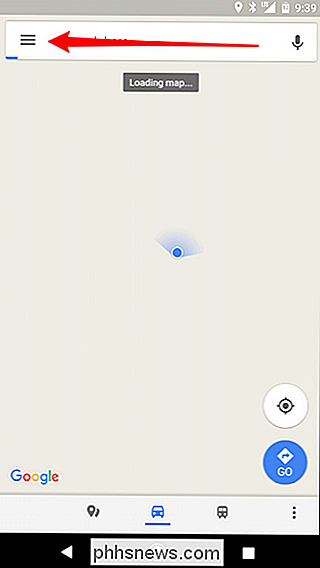
Un peu plus bas dans ce menu, vous verrez une option pour les cartes hors ligne. Touchez ça.
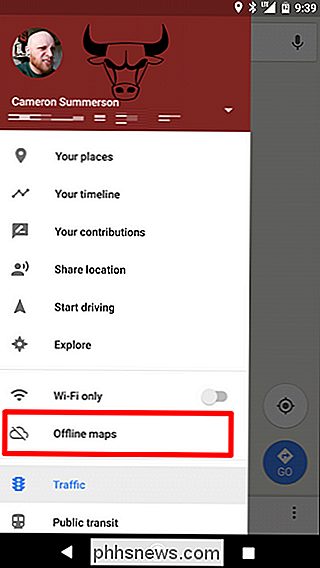
Sur Android, vous aurez une option: "Sélectionnez votre propre carte". Sur iOS, vous aurez cependant deux options: "Local" et "Custom Area". Pour toutes fins utiles, cette dernière option est la même que celle du choix "Select Your Own Map" d'Android.
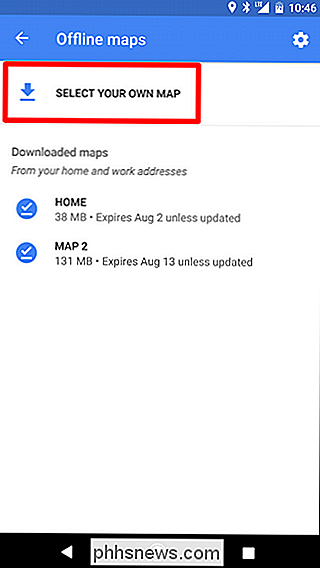
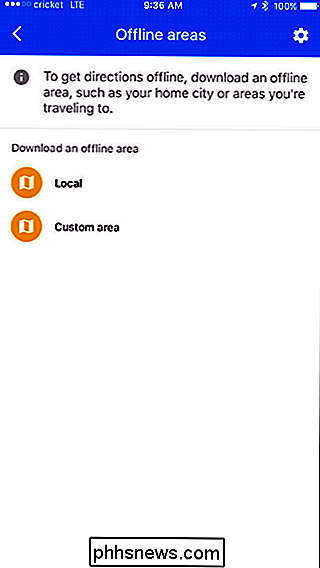
L'option "Local" fait exactement ce que cela ressemble: télécharge votre zone locale, sans aucun moyen de modifier la zone. Utilisez-le si vous recherchez simplement une carte déconnectée où vous vous trouvez actuellement.
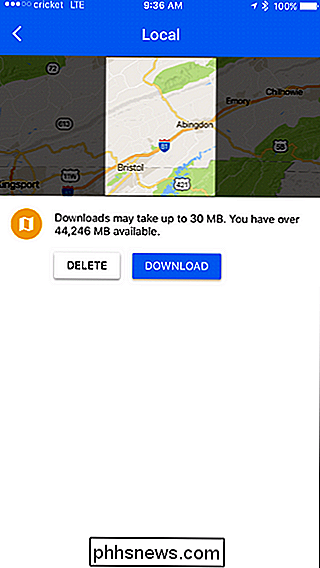
Si vous souhaitez personnaliser votre carte, utilisez l'option "Zone personnalisée" sur iOS et "Sélectionnez votre propre carte" sur Android. . À partir de là, ces deux éléments sont fondamentalement identiques.
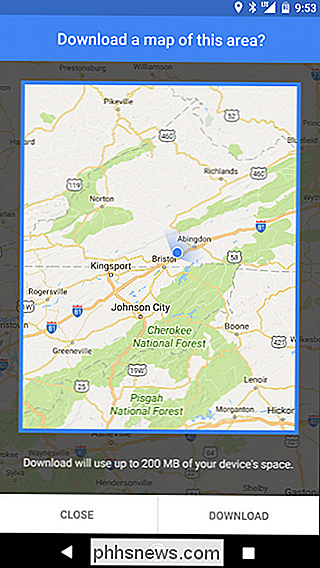
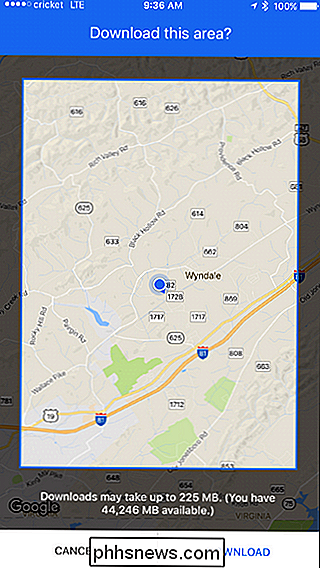
Les cartes sélectionnent automatiquement une petite zone pour vous, mais vous pouvez les pincer et les zoomer pour enregistrer une zone aussi grande que vous le souhaitez. il prendra note de l'espace que prendra la zone, alors gardez cela à l'esprit aussi. Lorsque vous vous êtes installé dans une zone acceptable, appuyez sur le bouton de téléchargement. Si vous n'utilisez pas le Wi-Fi, vous devrez approuver le téléchargement sur le réseau mobile.
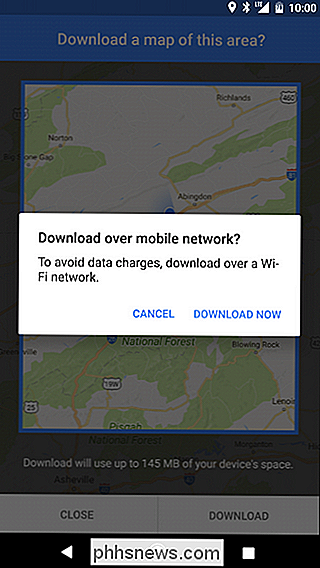
Une fois que vous aurez téléchargé les données, celles-ci resteront disponibles hors connexion pendant 30 jours. À ce stade, il doit être mis à jour automatiquement.
Toutefois, vous pouvez supprimer ou modifier ces données à tout moment entre les deux. Revenez au menu Cartes hors ligne et appuyez sur l'option téléchargée que vous souhaitez modifier.
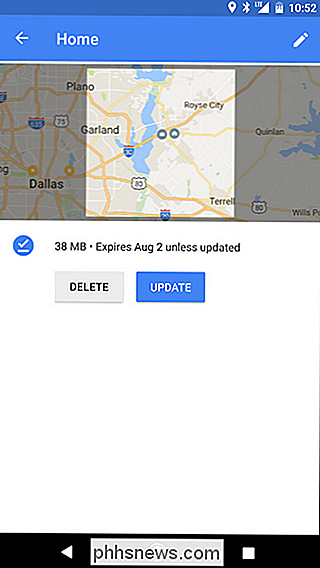
À partir de là, vous pouvez supprimer ou mettre à jour manuellement les données.

Comment afficher les notifications que vous avez rejetées sur Android
Le système de notification d'Android est sans doute l'une de ses fonctionnalités les plus puissantes, mais cela peut aussi être gênant si vous les ignorez accidentellement. Heureusement, il existe un moyen simple d'afficher toutes les notifications qui ont frappé votre téléphone Comment trouver des applications rejetées sur Jelly Bean et dessus Alors que la fonctionnalité que nous allons examiner ici existe depuis longtemps -Depuis Jelly Bean, en fait-c'est choquant à quel point c'est encore inconnu.

Comment dévaloriser quelqu'un sur Facebook
Il est très facile d'encombrer votre flux Facebook News Feed. Après quelques années à ajouter des magiciens jouant au ukulélé que vous rencontrez errant dans la rue et le personnel du bar dans tous les bars où vous allez régulièrement, il est envahi par des gens que vous ne reverrez jamais. Vous pouvez ne plus suivre les gens, mais si vous savez que vous ne les rencontrerez pas à l'avenir, il est souvent plus facile de tout faire et de les désamorcer.



